
Uso del teclado inalámbrico de Apple
El teclado inalámbrico de Apple, que viene con dos pilas AA instaladas, ya está
enlazado con el iMac. Mediante este enlace, el teclado y el iMac están conectados de
forma inalámbrica y pueden comunicarse entre sí.
Acerca del indicador luminoso
El indicador LED del teclado inalámbrico de Apple funciona como un indicador de
carga de las pilas y como una luz de estado. Cuando encienda el teclado por primera
vez, el indicador luminoso brillará durante 5 segundos para indicar que las pilas están
en buen estado y, a continuación, se apagará. Si pulsa el botón de encendido (®)
del teclado inalámbrico y el indicador luminoso no se enciende, es posible que deba
cambiar las pilas. Consulte “Reemplazar las pilas” en la página 59
Botón de
encendido/
apagado
Indicador luminoso
29
Capítulo 2
La vida con un iMac
Cómo enlazar el teclado inalámbrico de Apple con el iMac
Si el teclado inalámbrico de Apple no está enlazado con el iMac, el indicador luminoso
parpadeará para indicar que el teclado se encuentra en modo de detección y listo para
enlazarse con el iMac.
Para enlazar el teclado inalámbrico:
1
Pulse el botón de arranque (®) para encender el teclado inalámbrico.
2
Seleccione Apple () > Preferencias del Sistema y, a continuación, haga clic en Teclado.
3
Haga clic en “Configurar teclado Bluetooth…”, en la esquina inferior derecha.
4
Seleccione el teclado inalámbrico y, a continuación, siga las instrucciones que aparecen
en pantalla.
Si no enlaza el teclado con el iMac en un plazo de 3 minutos, el indicador luminoso y el
teclado se apagarán para ahorrar energía. Pulse el botón de arranque (®) para volver a
encender el teclado y enlazarlo con el iMac. Una vez que haya enlazado el teclado con
el iMac, el indicador luminoso brillará durante 3 segundos y, después, se apagará.
Uso del teclado inalámbrico de Apple
Personalice el teclado inalámbrico de Apple mediante el panel de preferencias Teclado.
Puede cambiar las teclas de modificación, asignar funciones rápidas de teclado a
comandos del menú de una aplicación de Mac OS X o del Finder, etc.
Para personalizar el teclado:
1
Seleccione Apple () > Preferencias del Sistema.
2
Haga clic en Teclado y, a continuación, haga clic en Teclado o en “Funciones rápidas
de teclado”.

30
Capítulo 2
La vida con un iMac